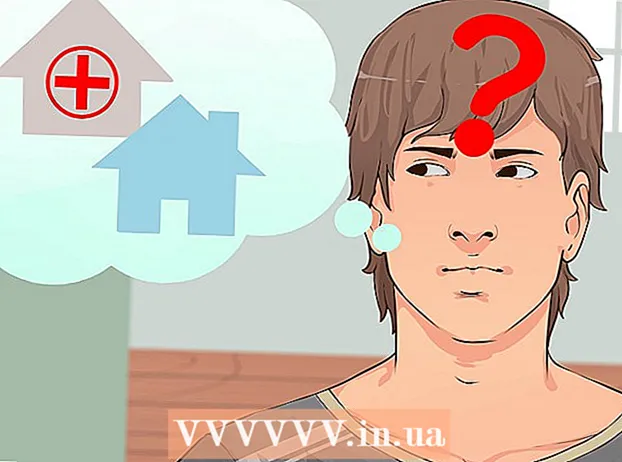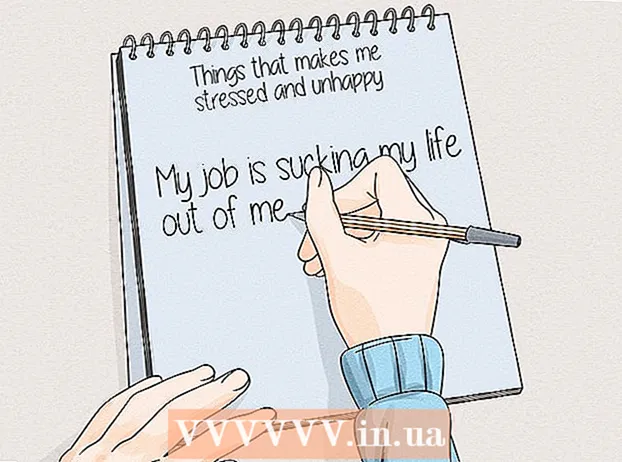Författare:
Judy Howell
Skapelsedatum:
26 Juli 2021
Uppdatera Datum:
1 Juli 2024
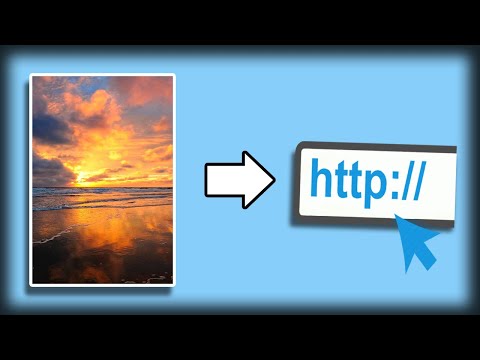
Innehåll
- Att gå
- Metod 1 av 3: Kopiera webbadressen till bilder på webben
- Metod 2 av 3: Ladda upp bilder och få en URL
- Metod 3 av 3: Söka efter webbadressen till bilden på mer komplexa webbplatser
- Tips
Om du hittade en bild på internet som du gillar, men du inte vet hur man länkar till den, oroa dig inte! Det är ganska enkelt att kopiera webbadressen till en onlinebild. Du kan sedan klistra in den här länken var som helst, på din blogg, foruminlägg, e-post etc.
Att gå
Metod 1 av 3: Kopiera webbadressen till bilder på webben
 Leta efter bilden som du vill kopiera webbadressen från. Det är möjligt att kopiera internetadressen till de flesta bilder som du hittar online.
Leta efter bilden som du vill kopiera webbadressen från. Det är möjligt att kopiera internetadressen till de flesta bilder som du hittar online.  Se till att du har den ursprungliga versionen av bilden öppen. Vissa webbplatser visar en nedskalad version istället för hela bilden. Om du kopierar webbadressen därifrån har du inget annat än adressen till ikonen. Se till att bildens fulla storlek laddas i din webbläsare.
Se till att du har den ursprungliga versionen av bilden öppen. Vissa webbplatser visar en nedskalad version istället för hela bilden. Om du kopierar webbadressen därifrån har du inget annat än adressen till ikonen. Se till att bildens fulla storlek laddas i din webbläsare. - Till exempel är bilderna i denna wikiHow-artikel i huvudsak nedskalade versioner. För de fullständiga versionerna måste du klicka på bilden för att öppna den i ett nytt fönster.
 Högerklicka (dator) på bilden eller håll ned bilden (mobil). När du har hittat en bild som du vill kopiera länken från, högerklicka på den om du har en dator eller håll ned bilden på en mobil enhet.
Högerklicka (dator) på bilden eller håll ned bilden (mobil). När du har hittat en bild som du vill kopiera länken från, högerklicka på den om du har en dator eller håll ned bilden på en mobil enhet. - Håll ned om du arbetar med en Mac med en musknapp Ctrl och klicka på bilden för att öppna snabbmenyn.
- Om du inte kan högerklicka på bilden, klicka här.
 Välj alternativet "Kopiera bildadress". Beroende på din webbläsare kommer det här alternativet att ha ett annat namn:
Välj alternativet "Kopiera bildadress". Beroende på din webbläsare kommer det här alternativet att ha ett annat namn: - Chrome (dator) - "Kopiera bildadress"
- Chrome (mobil) - "Kopiera bild-URL"
- Internet Explorer - "Kopiera"
- Safari (iOS) - "Kopiera" (Obs! Detta fungerar bara om bilden inte är en länk. Om bilden är en länk till en annan sida får Safari inte webbadressen)
- Safari (OS X) - "Kopiera bildadress"
- Firefox - "Kopiera bildplats"
 Kopiera och klistra in bildens URL. När du har kopierat webbadressen till bilden hamnar den i Urklipp.Därifrån kan du kopiera var du vill, till exempel ett meddelande, dokument eller adressfältet i din webbläsare. Om du kopierar något annat innan du klistrar in det kommer den kopierade webbadressen att skrivas över av det senast du kopierade.
Kopiera och klistra in bildens URL. När du har kopierat webbadressen till bilden hamnar den i Urklipp.Därifrån kan du kopiera var du vill, till exempel ett meddelande, dokument eller adressfältet i din webbläsare. Om du kopierar något annat innan du klistrar in det kommer den kopierade webbadressen att skrivas över av det senast du kopierade.
Metod 2 av 3: Ladda upp bilder och få en URL
 Bestäm vilken bilduppladdningstjänst du vill använda. Om du vill ge en av dina bilder en URL kan du skicka den till en webbhotell och kopiera webbadressen. Den här artikeln fokuserar främst på Imgur eftersom det är en av de enklare lösningarna som du inte behöver ett konto för. Det finns ett antal olika kostnadsfria alternativ för webbhotell, inklusive:
Bestäm vilken bilduppladdningstjänst du vill använda. Om du vill ge en av dina bilder en URL kan du skicka den till en webbhotell och kopiera webbadressen. Den här artikeln fokuserar främst på Imgur eftersom det är en av de enklare lösningarna som du inte behöver ett konto för. Det finns ett antal olika kostnadsfria alternativ för webbhotell, inklusive: - Imgur
- Flickr
- TinyPic
- Shutterfly
 Klicka på knappen "Ladda upp bilder". Om du använder Imgur hittar du den här knappen längst upp på sidan.
Klicka på knappen "Ladda upp bilder". Om du använder Imgur hittar du den här knappen längst upp på sidan.  Lägg till de bilder du vill ladda upp. Du kan söka efter bilder på din dator och sedan dra dem i fönstret eller kopiera och klistra in dem.
Lägg till de bilder du vill ladda upp. Du kan söka efter bilder på din dator och sedan dra dem i fönstret eller kopiera och klistra in dem. - Om du använder Imgur-appen för din mobil måste du först skapa ett konto.
 Klicka på knappen "Starta uppladdning". Bilderna laddas upp från din dator till Imgurs webbplats.
Klicka på knappen "Starta uppladdning". Bilderna laddas upp från din dator till Imgurs webbplats.  Leta reda på mappen "Dela den här bilden". Klicka på länken "Mer" för att utöka den.
Leta reda på mappen "Dela den här bilden". Klicka på länken "Mer" för att utöka den.  Kopiera webbadressen "Direktlänk". Den här adressen skickar dig direkt till bilden du laddade upp. Du kan sedan skicka, dela och bädda in det efter önskemål.
Kopiera webbadressen "Direktlänk". Den här adressen skickar dig direkt till bilden du laddade upp. Du kan sedan skicka, dela och bädda in det efter önskemål.
Metod 3 av 3: Söka efter webbadressen till bilden på mer komplexa webbplatser
 Öppna webbplatsen i Chrome eller Safari. Om du inte kan högerklicka på bilden är den troligen skyddad av kod. För att hitta den här adressen behöver du ett utvecklarverktyg, till exempel i Chrome eller Safari. Du kan också göra detta med Firefox om du har Firebug-tillägget installerat.
Öppna webbplatsen i Chrome eller Safari. Om du inte kan högerklicka på bilden är den troligen skyddad av kod. För att hitta den här adressen behöver du ett utvecklarverktyg, till exempel i Chrome eller Safari. Du kan också göra detta med Firefox om du har Firebug-tillägget installerat.  Öppna utvecklarverktyget. Tryck Ctrl+⇧ Skift+I./⌘ Kommando+⇧ Skift+I. för att öppna webbinspektören. Detta öppnar en ny ram i webbläsaren med koden från webbplatsen.
Öppna utvecklarverktyget. Tryck Ctrl+⇧ Skift+I./⌘ Kommando+⇧ Skift+I. för att öppna webbinspektören. Detta öppnar en ny ram i webbläsaren med koden från webbplatsen. - Du hittar snabbt listan genom att högerklicka på bilden och sedan välja "Inspektera".
 Leta efter listan på bilden. När du bläddrar igenom webbplatsens kod ser du olika element som är markerade. Hitta den del som betonar bilden du vill kopiera.
Leta efter listan på bilden. När du bläddrar igenom webbplatsens kod ser du olika element som är markerade. Hitta den del som betonar bilden du vill kopiera.  Leta efter bildens adress i avsnittet "Stilar". Om du håller muspekaren över länken ser du ett exempel. Hitta länken till bilden du vill hitta webbadressen till.
Leta efter bildens adress i avsnittet "Stilar". Om du håller muspekaren över länken ser du ett exempel. Hitta länken till bilden du vill hitta webbadressen till.  Högerklicka på länken och välj Kopiera länkadress.’ Detta kopierar webbadressen till bilden till ditt urklipp. Du kan testa länken genom att kopiera den till adressfältet (i en ny flik) i din webbläsare.
Högerklicka på länken och välj Kopiera länkadress.’ Detta kopierar webbadressen till bilden till ditt urklipp. Du kan testa länken genom att kopiera den till adressfältet (i en ny flik) i din webbläsare.
Tips
- Om du vill använda en bild som tagits av någon annan ska du först få skaparens tillstånd och se till att ange vad eller vem källan är bredvid bilden, annars riskerar du en rättegång.